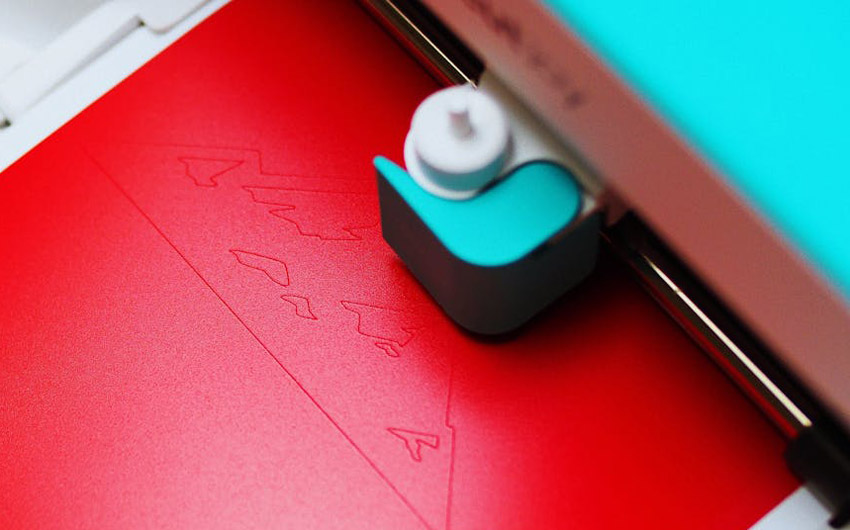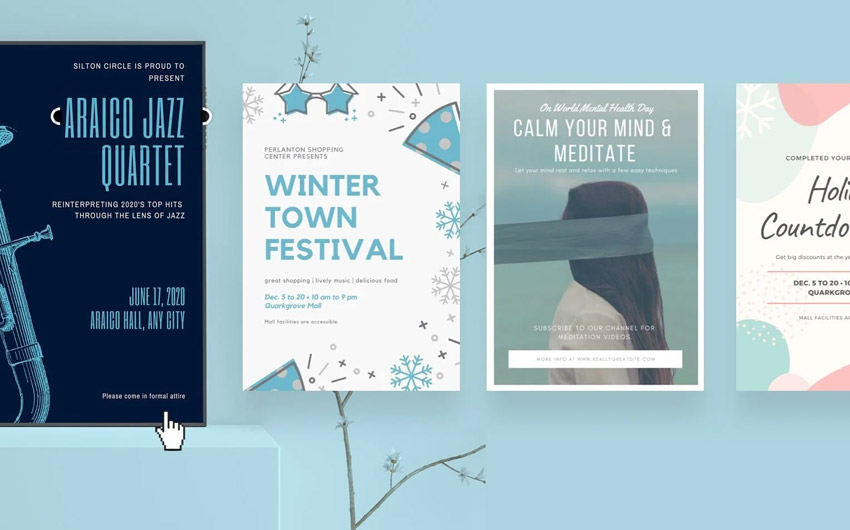Si tienes que imprimir tarjetas, carteles, vinilos o cualquier otro material y no eres diseñador gráfico, es normal que te surjan dudas al preparar los archivos. En Ohdigital trabajamos a diario con clientes que traen sus diseños, y sabemos que un buen archivo desde el inicio evita errores, retrasos y costes innecesarios. Aquí te dejamos una guía sencilla para que tu archivo esté listo para imprimir sin sorpresas.
1. Usa el formato adecuado
Los formatos más seguros para impresión son:
PDF (preferiblemente con alta resolución)
TIFF o JPG en calidad máxima
AI o EPS si trabajas con vectores (asegúrate de que las fuentes estén trazadas)
Evita enviar archivos de Word o PowerPoint: no están pensados para impresión profesional y suelen dar problemas.
2. Configura el tamaño en milímetros
Asegúrate de que el tamaño del documento coincide exactamente con el tamaño final del producto. Por ejemplo:
Tarjeta de visita: 85 × 55 mm
A3: 297 × 420 mm
Roll-up estándar: 85 × 200 cm
No sirve con decir «es tamaño A4» si el archivo está en otro tamaño. El archivo debe estar diseñado a tamaño real.
Consejo: para facilitarte el trabajo, en Ohdigital te proporcionamos plantillas en PDF con las medidas y sangrados ya configurados. Solo tienes que descargarlas desde nuestra web o pedirlas por correo, y usarlas como base para tu diseño.
3. Añade sangrado y márgenes de seguridad
El sangrado es un margen extra (normalmente 3 mm por cada lado) que se añade alrededor del diseño para evitar bordes blancos al cortar. Por ejemplo, si haces una tarjeta de 85 × 55 mm, el archivo debe medir 91 × 61 mm.
También es importante dejar márgenes de seguridad (al menos 5 mm dentro del borde) para que ningún texto o logo importante quede demasiado cerca del corte.
4. Usa colores CMYK
La impresión digital profesional funciona en modo CMYK (Cian, Magenta, Amarillo y Negro). Si tu archivo está en RGB (modo habitual en pantallas), los colores pueden variar al imprimirse.
Antes de exportar, asegúrate de convertir el documento a CMYK, sobre todo si estás trabajando en Photoshop, Illustrator o InDesign.
5. Revisa que las fuentes estén incrustadas o trazadas
Si usas una tipografía concreta, asegúrate de que esté incrustada en el PDF o, mejor aún, convierte el texto en curvas/trazados. Así evitas que la fuente se sustituya si no la tenemos instalada.
6. Nómbralo correctamente
Un detalle que se agradece: nombra el archivo de forma clara, con tu nombre o el de tu empresa y el producto. Ejemplo: tarjetas_clienteXYZ_85x55mm.pdf.
¿Tienes dudas?
En Ohdigital revisamos cada archivo antes de imprimir, y si hay algún problema, te avisamos. Pero si sigues estos pasos, ahorrarás tiempo y tendrás un resultado perfecto desde el primer momento.
Si necesitas ayuda con tu diseño, también podemos adaptarlo o crearlo desde cero. Contacta con nosotros en info@ohdigital.es o ven a vernos a Calle Cervantes, 22 – Oviedo.